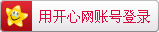如何使用CSS动画实现元素的水平折叠效果?
本文将教你如何使用CSS动画来实现元素的水平折叠效果。通过详细的函数讲解和代码案例,你将学会如何使用CSS动画来创建具有交互性的元素折叠效果。
准备工作
在开始之前,你需要了解一些基本的CSS知识,包括选择器、盒模型和过渡动画。如果你对这些概念还不熟悉,建议先学习一下相关的基础知识。
步骤一:HTML结构
首先,我们需要创建一个HTML结构来演示元素的水平折叠效果。下面是一个简单的示例:
<div class="container">
<div class="box">
<p>这是一个折叠元素</p>
</div>
</div>
在这个示例中,我们使用了一个包含了一个盒子元素的容器。盒子元素中包含了一段文本。
步骤二:CSS样式
接下来,我们需要为盒子元素添加一些CSS样式,以实现水平折叠效果。下面是样式代码:
.container {
width: 200px;
height: 200px;
overflow: hidden;
}
.box {
width: 200px;
height: 200px;
background-color: #f00;
transition: width 0.5s;
}
.box.collapsed {
width: 0;
}
在这个样式代码中,我们首先给容器设置了固定的宽度和高度,并设置了溢出隐藏。然后,我们给盒子元素设置了与容器相同的宽度和高度,并设置了背景色。我们还使用了过渡动画来实现平滑的宽度变化效果。最后,我们定义了一个.collapsed类,用于在折叠时改变盒子元素的宽度。
步骤三:JavaScript交互
现在,我们需要使用JavaScript来实现点击按钮时的交互效果。下面是JavaScript代码:
var box = document.querySelector('.box');
var button = document.querySelector('button');
button.addEventListener('click', function() {
box.classList.toggle('collapsed');
});
在这段代码中,我们首先获取到了盒子元素和按钮元素。然后,我们使用addEventListener方法为按钮元素添加了一个点击事件监听器。当按钮被点击时,我们通过classList.toggle方法来切换盒子元素的.collapsed类,从而实现折叠和展开效果。
步骤四:测试效果
完成以上步骤后,你可以在浏览器中查看效果。当你点击按钮时,盒子元素将以水平折叠的方式展示或隐藏。
至此,我们已经完成了使用CSS动画实现元素的水平折叠效果的教程。希望本文对你有所帮助!
本文为翻滚的胖子原创文章,转载无需和我联系,但请注明来自猿教程iskeys.com
- 上一篇: 如何使用CSS动画创建流动的水波加载效果?
- 下一篇: 如何使用CSS动画创建跳动的心跳加载效果?

请先登录后发表评论
- 最新评论
- 总共0条评论